Eliminar el virus .Shit (Guía de eliminación) - Actualizado Nov 2016
Guía de eliminación del virus .Shit
¿Qué es El virus ransomware .Shit?
El virus extensión de archivo .Shit – un nuevo ransomware llamando a la familia del virus Locky
Los expertos en seguridad de Pc han estado ampliamente discutiendo la popularidad del virus Locky. De acuerdo con ellos, este ransomware simplemente ha cambiado a la extensión .Shit, la cual ha estado siendo usada para bloquear los archivos de las víctimas. Los pasos adicionales usados por el ransomware .Shit son aún los mismos – la víctima es informada sobre la encriptación de los datos más valiosos y luego se le pide pagar a cambio de una clave especial de desencriptación. No hay dudas de que este virus es otra extensión del notorio ransomware que ya ha lanzó las versiones ODIN y Zepto. El virus Shit fue localizado por primera vez en Francia mientras se estaba difundiendo a través de email spam y como archivo adjunto categorizado como Receipt. Sin embargo, si vives en cualquier otro país, no te recomendamos que bajes la guardia. Debido a su activa distribución, el malware .Shit es muy probable que se difunda en otras parte de Europa y, eventualmente, en el resto del mundo.
Aunque el virus .Shit no suena como una ciber infección especialmente sofisticada, créenos – no es trabajo de amateurs. Este parásito es bien capaz de inflingir serios daños en el PC, de manera similar a Locky y otros virus ransomware. De hecho, sus creadores parecen haber tomado lo mejor de la categoría de estas particulares infecciones: han implementado en el malware un algoritmo de encriptación militar AES CBC 256-bit que permite bloquear los archivos del ordenador infectado sin dejar a sus propietarios capacidad de recuperarlos. El mismo cifrador ha sido usado por Locky, ODIN y una gran variedad de otros ransomware avanzados anteriormente. Además, siguiendo a sus líderes, este virus también cambia el nombre de archivo a nombres con carácteres aleatorios y coloca la polémica extensión .Shit en todos los archivos encriptados. Esta extensión es exactamente lo que ha dado a este virus su sucio nombre. Aunque es prácticamente imposible restaurar los documentos personales tras el ataque de este malware, bajo ninguna circunstancia deberías simplemente dejarlo ahí. Si quieres continuar usando tu ordenador de forma completamente segura en el futuro, debes eliminar el virus malware SHIT del sistema por completo. Puedes usar un software antivirus profesional, como FortectIntego, para hacerlo. Cuando lo hayas eliminado, puedes tener alguna posibilidad de recuperar, al menos, parte de tus archivos.
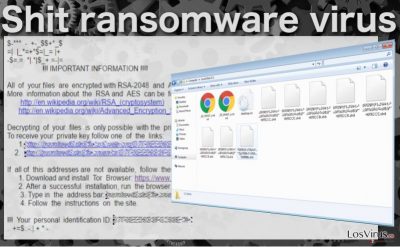
Hay plenitud de características de este ransomware que pueden ayudar a clasificarlo como miembro de la familia Locky. No solo ofrece desencriptar tus archivos usando el notorio Locky Decrypter, sino que también coloca tres tipos de archivos en el ordenador infectado: _WHAT_is.html, _[2_random_numbers]_WHAT_is.html y _WHAT_is.bmp. Similares variantes de estos archivos pueden también encontrarse en otras versiones de virus. Aunque los títulos de los archivos puedan diferir, normalmente usan la misma nota e instrucciones para la recuperación de los datos. Por supuesto, detalles como enlaces a los sitios de pago, números de identificación o la cantidad a pagar normalmente varía en cada versión individual. El ransomware .Shit pide actualmente 0,5 Bitcoins (unos 326$) para desencriptar los datos, pero no deberías siquiera considerar pagar. Este virus es relativamente nuevo, por lo que no hay modo de saber si sus creadores van a devolverte realmente tus archivos o simplemente desaparecerán con tu dinero en sus bolsillos. Una opción segura es ir directamente a la eliminación del virus .Shit cuando te des cuenta de sus signos de alerta sugiriendo que tu PC está infectado. Puedes echar un ojo a nuestras recomendaciones de restauración de datos al final de este artículo.
Métodos de distribución usados por este ransomware
Justo igual que el virus Locky y sus versiones, el virus ransomware .Shit se distribuye principalmente a través de maliciosas campañas de spam, posiblemente las que distribuyen la infección original. El virus normalmentellega a las bandejas de entrada de las potenciales víctimas como archivo adjunto JavaScript o WS, el cual el usuario inconscientemente descarga creyendo que contiene información de facturas, tickets, confirmaciones de compras online o cartas oficiales. Al abrir este archivo adjunto se activa el script que descarga el virus en el ordenador y puede comenzar a encriptar los archivos. Deberías asegurarte de actualizar tus programas solo a través de fuentes de confianza y evitar descargar actualizaciones de programas desde páginas o pop-ups que puedan aparecer aleatoriamente mientras navegas por la web. Es muy probable que acabes encontrando el virus .Shit en alguno de ellos.
Consejos de eliminación de .Shit:
Si te preocupas sobre si serás capaz de eliminar el ransomware .Shit de tu ordenador por ti mismo, tenemos buenas noticias. Hemos preparado instrucciones que te ayudarán con los pasos iniciales de la eliminación de .Shit hasta la recuperación de datos. Lo primero que necesitas es probar tu antivirus, y ver que el virus no bloquee el proceso. En caso de que lo haga, deberías seguir las instrucciones de descontaminación del virus de a continuación. Si no es así, ejecuta una comprobación completa del sistema y elimina el virus .Shit de tu PC. Luego, encontrarás un par de consejos de recuperación que puedes intentar usar para recuperar tus datos tras eliminar el virus. Aunque probablemente no te ayuden a recuperar todos tus datos, puedes aún así ser capaz de recuperar parte de tus documentos.
Guía de eliminación manual del virus .Shit
Ransomware: Eliminación manual de ransomware en Modo Seguro
¡Importante! →
La guía de eliminación manual puede ser demasiado complicada para usuarios normales de ordenador. Requiere conocimiento técnico avanzado para ser seguida correctamente (si archivos vitales del sistema son eliminados o dañados, puede resultar en un compromiso completo de Windows), y también puede llevar horas completar. Por ello, te recomendamos encarecidamente que uses el método automático provisto provisto arriba.
Paso 1. Acceder en Modo Seguro con Funciones de Red
La eliminación manual de malware es mejor que sea eliminada en el ambiente de Modo Seguro.
Windows 7 / vista / XP
- Click en Inicio > Apagar > Reiniciar > Aceptar
- Cuando tu ordenador se active, empieza a pulsar el botón F8 (si esto no funciona, intenta con F2, F12, Supr etc. – todo depende del modelo de tu placa base) múltiples veces hasta que veas la ventana de Opciones de Inicio Avanzadas.
- Selecciona Modo Seguro con Funciones de Red desde la lista.

Windows 10 / Windows 8
- Click derecho en el botón Inicio y selecciona Configuración.

- Desliza hasta abajo y selecciona Actualizaciones y Seguridad.

- En el panel izquierdo de la ventana, elige Recuperación.
- Ahora desliza hasta encontrar la sección Inicio Avanzado.
- Click en Reiniciar ahora.

- Selecciona Solucionador de Problemas.

- Ve a opciones Avanzadas.

- Selecciona Ajustes de Inicio.

- Pulsa Reiniciar.
- Ahora pulsa 5 o haz click en 5) Habilitar Modo Seguro con Funciones de Red.

Paso 2. Acabar con los procesos sospechosos
El Administrador de Tareas de Windows es una útil herramienta que muestra todos los procesos en segundo plano. Si el malware está ejecutando un proceso, necesitas acabar con él:
- Pulsa Ctrl + Shift + Esc en tu teclado para abrir el Administrador de Tareas de Windows.
- Click en Más detalles.

- Desliza hasta la sección de procesos en segundo plano y busca cualquier cosa sospechoso.
- Click derecho y selecciona Abrir localización del archivo.

- Vuelve a procesos, click derecho y selecciona Finalizar Tarea.

- Elimina los contenidos de la carpeta maliciosa.
Paso 3. Comprobar los programas de Inicio
- Pulsa Ctrl + Shift + Esc en tu teclado para abrir el Administrador de Tareas de Windows.
- Ve a la pestaña Inicio.
- Click derecho en el programa sospechoso y elige Deshabilitar.

Paso 4. Eliminar los archivos del virus
Los archivos relacionados con malware pueden encontrarse en varios sitios dentro de tu ordenador. Aquí están las instrucciones que pueden ayudarte a encontrarlos:
- Escribe Limpieza de Discos en la búsqueda de Windows y pulsa Enter.

- Selecciona el disco que quieras limpiar (C: es tu disco principal por defecto por lo que es probable que sea el que contenga los archivos maliciosos).
- Desliza por la lista de los Archivos a eliminar y selecciona lo siguiente:
Temporary Internet Files
Downloads
Recycle Bin
Temporary files - Selecciona Limpiar archivos del sistema.

- Puedes también buscar otros archivos maliciosos ocultos en las siguientes carpetas (escribe esas entradas en la Búsqueda de Windows y pulsa Enter):
%AppData%
%LocalAppData%
%ProgramData%
%WinDir%
Una vez hayas finalizado, reinicia el PC en modo normal.
Eliminar .Shit usando System Restore
-
Paso 1: Reinicia tu ordenador para Safe Mode with Command Prompt
Windows 7 / Vista / XP- Click en Start → Shutdown → Restart → OK.
- Cuando tu ordenador esté activo, comienza a pulsar F8 múltiples veces hasta que veas la ventana de Advanced Boot Options.
-
Selecciona Command Prompt de la lista

Windows 10 / Windows 8- Pulsa el botón Power en la pantalla de logueo de Windows. Ahora pulsa y mantén Shift, el cual está en tu teclado y haz click en Restart..
- Ahora selecciona Troubleshoot → Advanced options → Startup Settings y finalmente pulsa Restart.
-
Una vez que tu ordenador esté activo, selecciona Enable Safe Mode with Command Prompt en la ventana Startup Settings.

-
Paso 2: Restaura tus archivos del sistema y configuraciones
-
Una vez aparezca la ventana Command Prompt, inserta cd restore y haz click en Enter.

-
Ahora escribe rstrui.exe y pulsa de nuevo en Enter..

-
Cuando una nueva ventana aparezca, haz click en Next y selecciona tu punto de restauración que sea anterior a la infiltración de .Shit. Tras hacer esto, haz click en Next.


-
Ahora haz click en Yes para comenzar la restauración del sistema.

-
Una vez aparezca la ventana Command Prompt, inserta cd restore y haz click en Enter.
Bonus: Recuperar tus datos
La guía que se presenta a continuación te intentará ayudar a eliminar .Shit de tu ordenador. Para recuperar tus archivos encriptados, te recomendamos que uses una guía detallada por los expertos de seguridad de losvirus.es.Si tus archivos han sido encriptados por .Shit, puedes usar varios métodos para restaurarlos:
Recuperar los archivos usando el programa Data Recovery Pro
Si estás buscando un modo de confianza y sin necesidad de realizar muchos esfuerzos para recuperar tus datos, deberías usar herramientas de confianza como Data Recovery Pro. Con el fin de usar adecuadamente esta herramienta, por favor, sigue las instrucciones de a continuación.
- Descargar Data Recovery Pro;
- Sigue los pasos establecidos en Data Recovery e instala el programa en tu ordenador;
- Ejecútalo y escanea tu ordenador en busca de los archivos encriptados por el ransomware .Shit;
- Restauralos.
Recuperar los datos usando la característica Versiones Previas de Windows
Este método no es una respuesta a todos tus problemas, pero puede ayudarte a recuperar archivos importantes en caso de emergencia. Lo que deberías tener en cuenta es que deberías tener la característica Restaurar Sistema habilitada antes del ataque; de otro modo, este método no funcionará.
- Encuentra un archivo encriptado que desees recuperar y haz click derecho en él;
- Selecciona “Properties” y ve a la pestaña “Previous versions”;
- Aquí, comprueba cada copia disponible del archivo “Folder versions”. Deberías seleccionar la versión que quieres recuperar y hacer click en “Restore”.
Recuperar los datos usando ShadowExplorer
Finalmente, puedes intentar extraer tus archivos desde las Copias de Volumen que normalmente se almacenan en tu ordenador. Los virus maliciosos como el ransomware .Shit puede, por supuesto, eliminar esos archivos, pero la no te costará nada probar ShadowExplorer.
- Descarga Shadow Explorer (http://shadowexplorer.com/);
- Sigue el Asistente de Configuración de Shadow Explorer e instala esta aplicación en tu ordenador.
- Ejecuta el programa y ve hacia el menú desplegable en la esquina superior izquierda para seleccionar el disco con tus datos encriptados. Comprueba qué carpetas son ahí;
- Click derecho en la carpeta que quieres restaurar y selecciona “Export”. Puedes también seleccionar dónde quieres que sea almacenada.
Finalmente, deberías pensar en la protección contra crypto-ransomwares. Para poder proteger tu ordenador de .Shit u otros ransomwares, usa un anti-spyware legítimo, como FortectIntego, SpyHunter 5Combo Cleaner o Malwarebytes
Recomendado para ti
Elige un apropiado navegador web y mejora tu seguridad con una herramienta VPN
El espionaje online ha tenido un gran impulso en los últimos años y la gente cada vez está más interesada en cómo proteger su privacidad online. Uno de los básicos se basa en añadir una capa más de seguridad – elegir el navegador web más privado y seguro.
No obstante, hay un modo de añadir una capa extra de protección y crear una práctica de navegación web completamente anónima con la ayuda de la VPN Private Internet Access. Este software redirige el tráfico a través de diferentes servidores, dejando tu dirección IP y geolocalización ocultas. La combinación de un navegador seguro y la VPN Private Internet Access te permitirá navegar sin sentir que estás siendo espiado o afectado por criminales.
Copia de seguridad de los archivos para uso posterior, en caso de ataque de malware
Los problemas de software creados por malwares o pérdidas directas de datos debido a una encriptación puede conducir a problemas con tu dispositivo o daño permanente. Cuando tienes copias de seguridad actualizadas, puedes fácilmente recuperarte tras un incidente y volver a la normalidad.
Es crucial crear actualizaciones de tus copias de seguridad sobre cualquier cambio en tus dispositivos, por lo que puedes volver al punto donde estabas trabajando antes de que el malware modificase cualquier cosa o tuvieses problemas en tu dispositivo a causa de pérdida de datos o corrupción del rendimiento.
Cuando tienes una versión previa de cada documento importante o proyecto, puedes evitar frustración y pérdidas. Es bastante útil cuando aparecen malwares de la nada. Usa Data Recovery Pro para llevar a cabo la restauración del sistema.





















